Как исправить неработающий поиск по календарю iPhone?

В этом руководстве я рассказал, как решить проблему, из-за которой не работает поиск по календарю iPhone. Функция поиска в календаре iOS поможет вам точно определить встречи и события, которые вам нужно посетить в течение недели. При плотном графике каждый день уследить за всеми событиями практически не возможно.
Быстрый поиск поможет быстро разобраться. Однако для некоторых пользователей опция поиска просто не работает. Обычно те, кто установил бета-версию iOS для разработчиков, сталкиваются с неожиданными ошибками, из-за которых другие приложения iOS неожиданно зависают.
Другой причиной может быть некорректное приложение «Календарь», которое необходимо обновить до последней версии. Поиск по календарю iPhone может не работать из-за того, что в приложении не включена синхронизация календаря. Это происходит, когда вы используете несколько устройств, создаете напоминания о событиях на одном устройстве и пытаетесь проверить их на других устройствах. Если синхронизация календаря включена, вы можете легко найти информацию о мероприятии в приложении календаря.
Советы по устранению неработающего поиска в календаре iPhone
Давайте рассмотрим различные советы и рекомендации, как исправить функцию поиска в приложении календаря iPhone.
1. Обновите iOS
Начните устранение неполадок с обновления iOS до более новой сборки.
- Перейдите в Настройки >Общие >Обновление программного обеспечения.
- iPhone начнет поиск новой сборки iOS.
- Если доступно обновление, нажмите Загрузить и установить, чтобы загрузить новую сборку iOS.
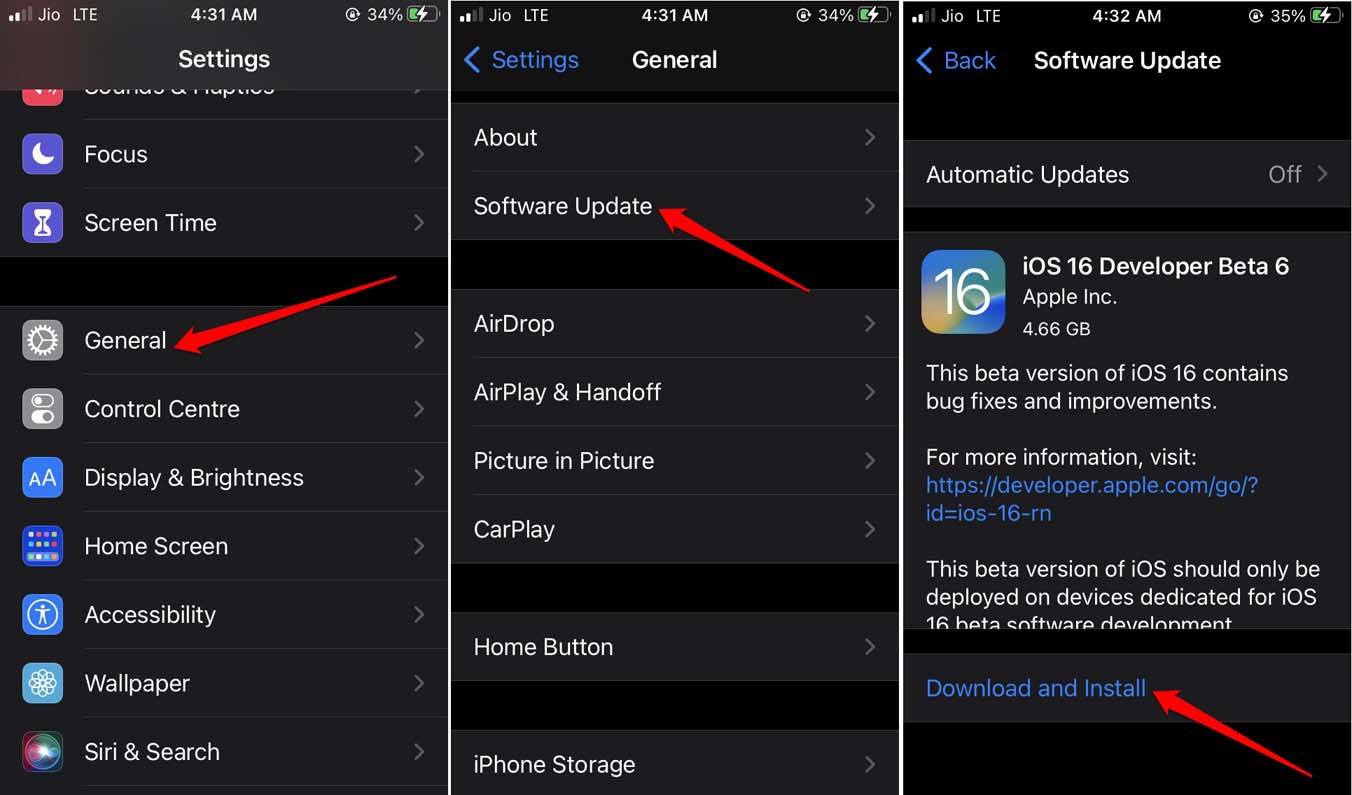
- После завершения обновления перезагрузите iPhone и перезапустите приложение «Календарь».
Если функция поиска в приложении «Календарь» по-прежнему не работает, ознакомьтесь с другими руководствами по устранению неполадок, упомянутыми далее в этом руководстве.
2. Перезагрузите iPhone
Вы также можете перезагрузить iPhone, что является идеальным способом исправить случайные ошибки. Если функция поиска приложения «Календарь» iOS работала несколько часов назад и вдруг не работает, немедленно перезагрузите iPhone.
- Нажмите кнопку питания на iPhone.
- Когда появится опция Выключить питание, перетащите ползунок вправо, чтобы выключить устройство.
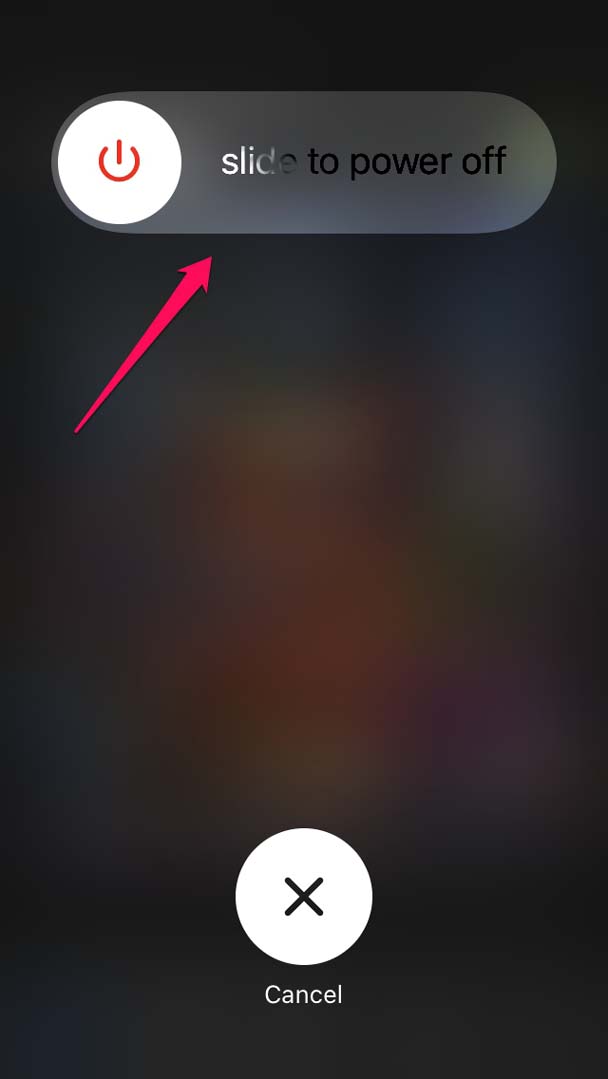
- Через несколько секунд снова нажмите кнопку питания на боковой рамке iPhone, чтобы включить его.
- Войдите в приложение «Календарь» и проверьте, работает ли опция поиска.
3. Включить все группы календаря
В приложении «Календарь iOS» вы можете настроить разные календари для рабочих и личных событий. Вам необходимо включить календари, чтобы не пропустить уведомления о предстоящих событиях.
- Запустите Приложение «Календарь» >нажмите Календари.
- Вы увидите все группы календаря. По умолчанию рядом со всеми группами должна стоять галочка, указывающая на то, что они включены.

- Если нет, вручную коснитесь маленького кружка слева от групп календарей, чтобы включить приложение календаря.
4. Принудительно закройте приложение «Календарь»
Еще одно быстрое решение проблемы, связанной с неработающей функцией поиска в приложении «Календарь», — принудительное закрытие приложения. Затем запустите его через несколько секунд.
- Если у вас iPhone с Touch ID, дважды коснитесь его, чтобы открыть переключатель приложений.
- Затем перейдите к приложению «Календарь», удерживайте карточку приложения и смахните ее вверх, чтобы закрыть.
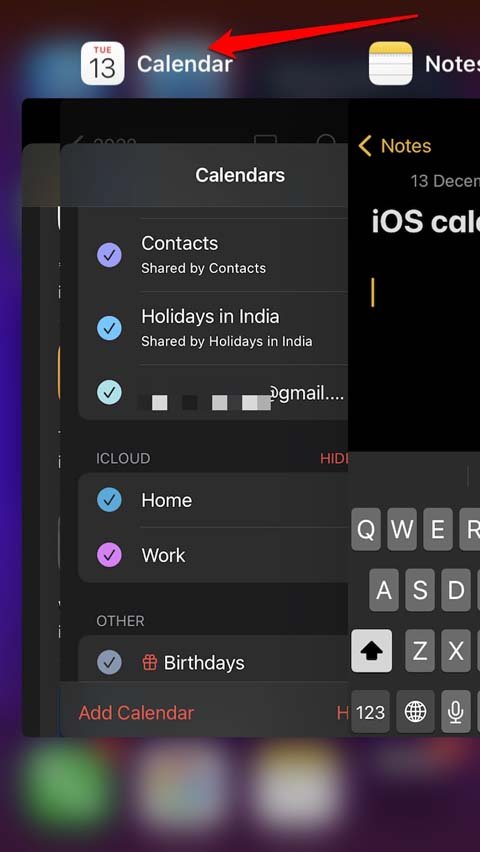
- В качестве альтернативы, если у вас iPhone без Touch ID, проведите пальцем вверх от нижней части экрана и остановитесь в середине экрана. Откроется переключатель приложений.
- Теперь следуйте инструкциям, упомянутым в шаге 2.
5. Включить синхронизацию календаря для всех событий
Если вы включите синхронизацию календаря независимо от того, с какого устройства вы получаете доступ к приложению «Календарь», события будут синхронизироваться без проблем. Это поможет вам легко найти их с помощью функции поиска в приложении «Календарь iOS».
- Перейдите в Настройки >Календарь >Синхронизация.
- Выберите вариант Все события.
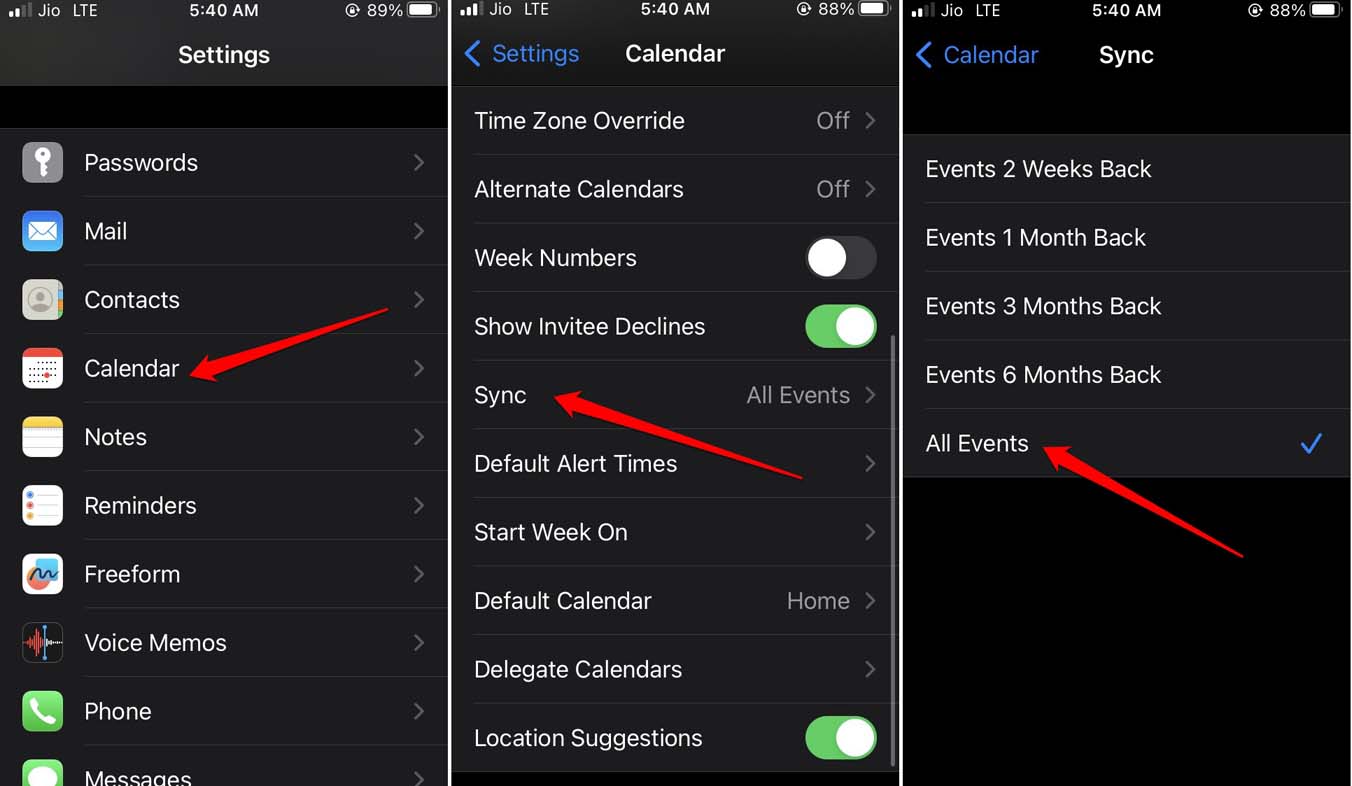
- Затем запустите приложение «Календарь» и обновите его, проведя пальцем вниз в верхней части приложения «Календарь».
6. Сбросить настройки на iPhone
Если ни один из приведенных выше советов по устранению неполадок не помог, лучше полностью перезагрузить iPhone. При выполнении сброса настроек все данные на iPhone будут удалены навсегда. Кроме того, для всех параметров и конфигураций будут установлены значения по умолчанию.
Перед сбросом сделайте резервную копию данных вашего iPhone в iCloud или iTunes. После завершения сброса и перезагрузки iPhone вы сможете получить резервную копию из iTunes или iCloud обратно на свой iPhone.
Действия по сбросу всех настроек iPhone следующие.
- Перейдите в Настройки >Основные >Перенос или сброс настроек iPhone.
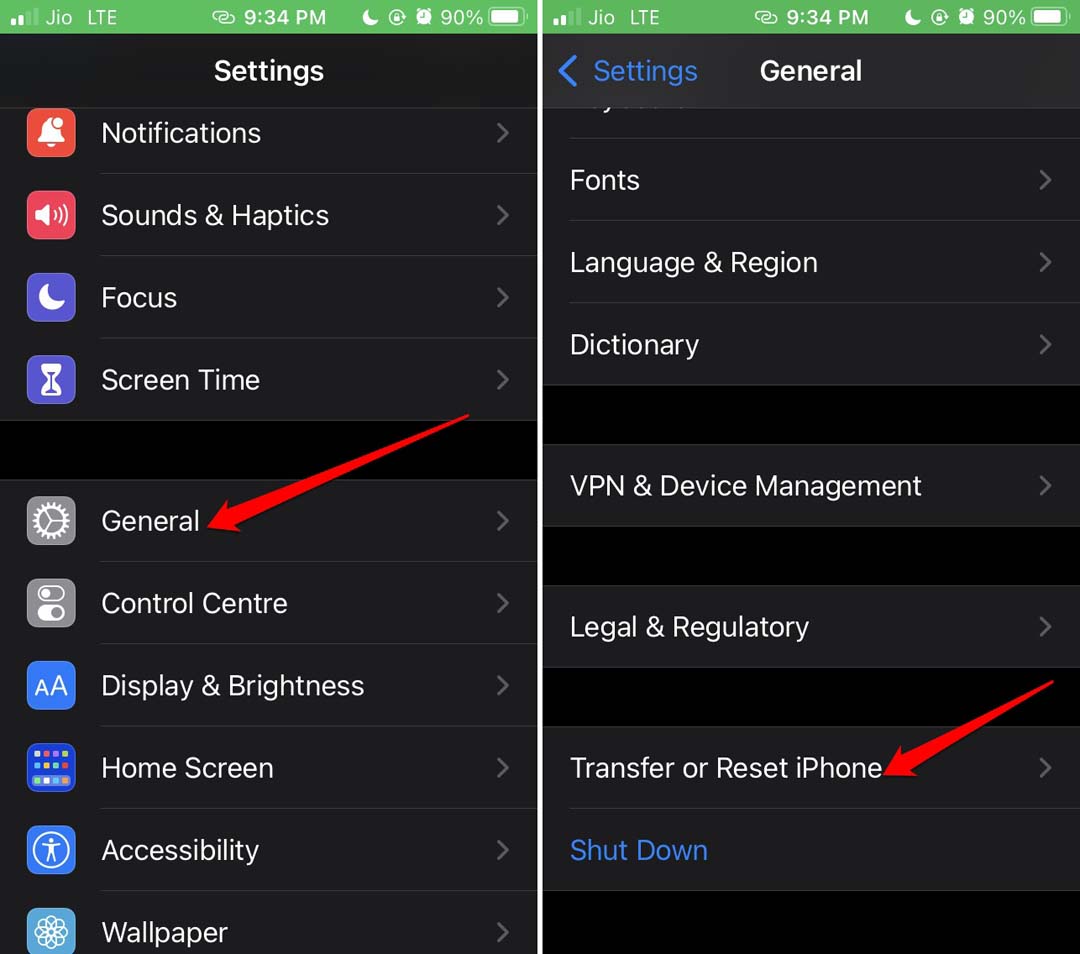
- Затем нажмите Сбросить >выберите параметр Сбросить все настройки.
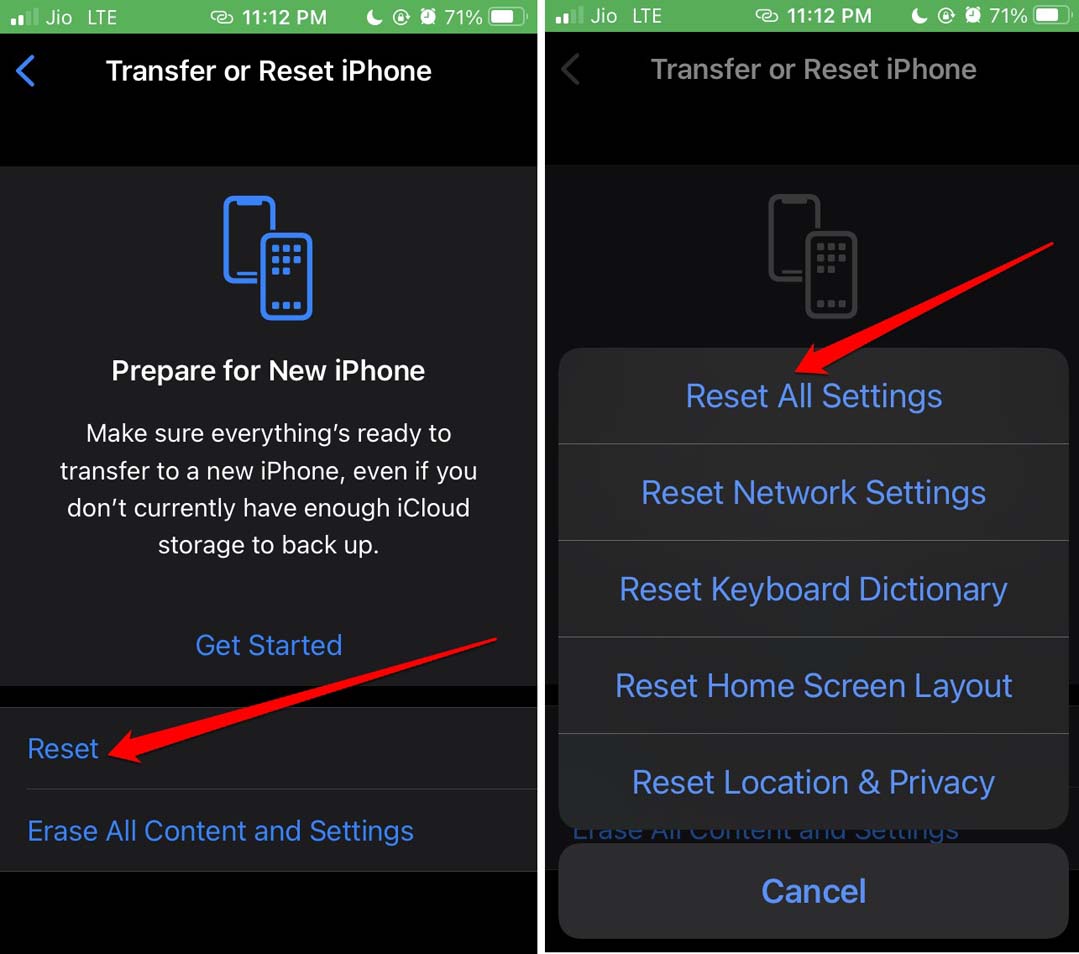
- Введите пароль, когда его спросят, и продолжите сброс настроек iPhone.
- Войдите в приложение «Календарь» после завершения сброса и попробуйте использовать функцию поиска.
Заключение
Наконец, если поиск по календарю iPhone по-прежнему не работает, обратитесь в службу поддержки Apple . Поднимите заявку, подробно объясните свою проблему, и служба поддержки поможет вам решить проблему. Однако прежде чем обращаться в службу поддержки Apple, попробуйте вручную устранить проблему с функцией поиска в приложении календаря, используя советы, упомянутые в этом руководстве.


